Twój dysk twardy sam się zapełnia. Jak rozwiązać ten problem?
Spis treści:
Uruchamiasz rano komputer i z przerażeniem zauważasz, że niemal cały twardy dysk jest zajęty, a Ty nie masz już miejsca na ulubione albumy muzyczne, filmy czy ważne dokumenty? Przywołany problem dotyka wielu osób. Co może być jego przyczyną? Niewystarczająca ilość wolnej przestrzeni na partycji to często wynik gromadzenia się tak zwanych plików tymczasowych (z angielskiego cookies). Czym tak naprawdę są słynne „ciasteczka”?
Polecane dyski HDD
Dlaczego dysk komputerowy sam się zapełnia?
Za każdym razem, gdy otwierasz pocztę elektroniczną, robisz zakupy online, czytasz artykuły publikowane na blogach i wirtualnych platformach albo realizujesz jakąkolwiek inną aktywność w Internecie, system zapisuje na nośniku informacje o Twoich poczynaniach i odwiedzanych witrynach. Takie działanie znacznie ułatwia surfowanie po sieci – nie musisz długo czekać na ładowanie stron WWW ani wprowadzać kilka razy tych samych ustawień dotyczących choćby logowania.
Jeden plik tymczasowy ma zazwyczaj od kilku do kilkunastu bajtów. Nie wyrządzi więc zbyt dużych szkód. Kłopot w tym, że przeciętny użytkownik odwiedza w ciągu dnia kilkadziesiąt różnych witryn, co skutkuje powstaniem kilkuset ciasteczek, które potrafią spowolnić i zapchać nawet całkiem spory dysk twardy HDD.
Niekontrolowane zapełnianie nośnika nierzadko powodują także różnego rodzaju wirusy oraz złośliwe oprogramowanie. Na czym polega ich działanie? Uszkadzają dyski twarde, importują nieznane pliki i multiplikują te już istniejące. Z biegiem czasu groźne dane zaczynają stopniowo pochłaniać wolną przestrzeń na pececie do tego stopnia, że uniemożliwiają poprawne uruchomianie zainstalowanych przez użytkownika aplikacji czy środowiska operacyjnego. Za „kurczenie się” miejsca na komputerze odpowiadają również tak zwane śmieci systemowe, czyli najprościej mówiąc stare wersje przeinstalowanych programów, nieużywane kopie zapasowe plików czy zapomniane dokumenty, filmy, grafiki itp.
Jak można zapobiegać samozapełniającemu się dyskowi twardemu?
Jak uwolnić dysk HDD Seagate od nadmiaru zbędnych informacji? Zadanie jest stosunkowo proste, choć jego realizacja potrafi nastręczyć wielu trudności, zwłaszcza osobom zabieganym i zapracowanym. Najważniejszą rolę w przeciwdziałaniu opisanym wyżej problemom odgrywa systematyczność i konsekwencja. Przede wszystkim warto regularnie czyścić komputer (przynajmniej raz w miesiącu). Pomyśl, które pliki bądź programy są Ci naprawdę potrzebne i z czego już dawno nie korzystasz. Innymi słowy, zrób generalne porządki na swoim pececie. Dzięki temu zwolnisz sporo miejsca na partycji. W przeprowadzeniu całej operacji pomogą Ci narzędzia systemowe do defragmentacji i oczyszczania dysku.
Nie masz ochoty ani czasu na sprzątanie? Zainwestuj w wirtualny dysk twardy 1 TB funkcjonujący w tak zwanej chmurze. Przenieś część przechowywanych na komputerze danych (dokumentów tekstowych, materiałów audiowizualnych lub ważnych aplikacji) na serwer zewnętrzny udostępniany przez wielu właścicieli popularnych witryn internetowych. W ten sposób zwiększysz pojemność tradycyjnego, fizycznego nośnika, bez konieczności usuwania zgromadzonych na nim informacji. Niestety wirtualne foldery mają swoją cenę, na ogół niemałą. Za dysk twardy 2 TB, z usługą cloud storage trzeba zapłacić nawet kilkaset złotych miesięcznie, co w skali roku daje parę tysięcy złotych. Nie każdego stać na tak duży wydatek.
Zapełniający się dysk – rozwiązanie problemu krok po kroku
Systematyczne czyszczenie sprzętu nie przynosi satysfakcjonujących rezultatów? Na dysk Toshiba HDD nie chcesz wydawać pieniędzy? Sięgnij po inne, skuteczne rozwiązanie – zamontuj drugi nośnik w pececie bądź notebooku albo wymień zainstalowany egzemplarz na nowszy wariant, na przykład dysk HDD 1 TB. Przywołana czynność nie powinna Ci sprawić większych kłopotów. Szczegółowy ilustrowany instruktaż bez trudu znajdziesz w internecie.
Ile kosztuje kolejny dysk twardy? Cena oscyluje w granicach od kilkudziesięciu do nawet kilku tysięcy złotych. Wiele zależy od rodzaju, marki, a także pojemności wybranego modelu. Im lepsze parametry techniczne danego sprzętu, tym drożej wyniesie jego zakup. Niemniej jednak to bardzo opłacalna inwestycja, która szybko Ci się zwróci.
Jaki dysk twardy do komputera stacjonarnego nabyć? W ofercie sklepów znajdziesz szereg najrozmaitszych egzemplarzy zróżnicowanych pod względem wydajności i funkcjonalności. Duże zainteresowanie wśród klientów budzi dysk twardy 500 GB o półprzewodnikowej strukturze, czyli dysk SSD. To energooszczędny, a zarazem niezwykle szybki nośnik. Znacznie skraca czas uruchomienia, zarówno prostych, jak i bardziej rozbudowanych aplikacji. Nie obciąża przy tym systemu operacyjnego. Pracuje bardzo cicho, dzięki czemu ułatwia koncentrację na wykonywanych zadaniach. Żadne głośne warczenie nie rozproszy już Twojej uwagi. Opisywany nośnik cechuje też duża odporność na działanie negatywnych czynników zewnętrznych (wstrząsy, wysokie temperatury) oraz uszkodzenia mechaniczne (na przykład wstrząsy). W efekcie nie ulega awariom tak często jak tradycyjny dysk HDD 500 GB.
Wiele osób chętnie inwestuje w zewnętrzny dysk HDD Western Digital do laptopa podłączany za pomocą dedykowanego kabla USB. Pecet rozpoznaje taki nośnik jako urządzenie peryferyjne. Można je więc traktować niczym większy i bardziej pojemny odpowiednik klasycznego pendrive'a. Pamiętaj jednak o pewnej, niezwykle istotnej kwestii – nawet najlepszy nośnik SSD czy dysk HDD 1 TB z biegiem czasu zostanie zaśmiecony przez ciasteczka i inne pliki tymczasowe. Jeśli chcesz tego uniknąć, oczyszczaj komputer ze zbędnych informacji i zadbaj o dobrą ochronę antywirusową. Wówczas oszczędzisz sobie przykrych niespodzianek w postaci braku miejsca na partycji i zwiększysz bezpieczeństwo przechowywanych na nośniku danych.
Znajdziesz w Morele
Dyski zewnętrzne HDD - Dyski zewnętrzne SSD - Dyski HDD 10TB - Dyski HDD 3 TB - Dyski HDD 4 TB

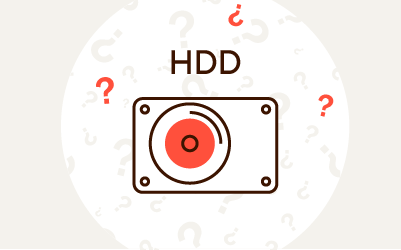

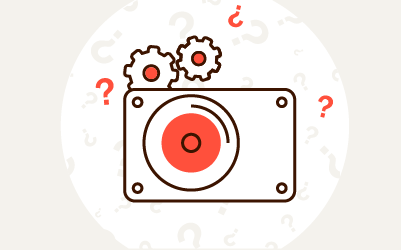
Komentarze (0)